

Av Nathan E. Malpass, Senast uppdaterad: June 30, 2025
I en era av streamingtjänster och molnlagring är det lätt att glömma den enkla glädjen i att kurera sitt musikbibliotek på din iPodOavsett om du har använt din iPod länge eller dammar av din gamla enhet, är behovet av att implementera processen för att överföra musik från iPod till dator gratis kan uppstå av olika anledningar. Kanske vill du säkerhetskopiera din älskade musiksamling, eller kanske byter du till en ny dator och vill behålla dina låtar intakta. Oavsett din motivation är den goda nyheten att du kan utföra denna uppgift utan att behöva öppna din plånbok.
I den här artikeln guidar vi dig genom processen att överföra musik från din iPod till din dator gratis. Vi utforskar några beprövade metoder och användarvänliga programvarulösningar som hjälper dig att bevara din musiksamling utan krångel. Säg adjö till dyra tredjepartsverktyg och omfamna enkelheten i att överföra din musik med lätthet. Låt oss dyka in i världen av gratis musiköverföringar från iPod till dator och återigen låsa upp potentialen i ditt musikbibliotek.
Del 1. Grundläggande metoder för att överföra musik från iPod till dator gratisDel 2. Bästa verktyget för att överföra musik från iPod till dator gratisDel 3. Slutsats
Om du är en Windows PC-användare och har undrat hur du överför din musik från din iPod till din dator utan att spendera ett öre, har du kommit rätt. iTunes, Apples mediaspelare och enhetshanteringsprogram, erbjuder ett enkelt sätt att utföra denna uppgift. Här är en steg-för-steg-guide för att överföra musik från iPod till dator gratis:
Steg 1: Installera iTunes på din dator (om det inte redan är installerat)
Om du inte har iTunes på din Windows-dator kan du ladda ner det gratis från Apples webbplats. Se till att du har den senaste versionen för att säkerställa kompatibilitet.
Steg 2: Anslut din iPod till datorn
Använd en USB-kabel för att ansluta din iPod till din Windows-dator. När den är ansluten öppnar du iTunes. Du bör se din iPod-ikon i det övre vänstra hörnet av iTunes-fönstret.
Steg 3: Aktivera diskläge på din iPod
För att överföra musik måste du aktivera diskläge på din iPod. Gå till iTunes-menyn, klicka på "Visa" och välj "Visa sidofält". I sidofältet ser du din iPod listad under "Enheter". Klicka på den för att komma åt dess inställningar.
Steg 4: Konfigurera iPod-inställningar
I inställningarna för din iPod markerar du rutan "Aktivera diskanvändning". Detta gör att din iPod kan fungera som en extern lagringsenhet.
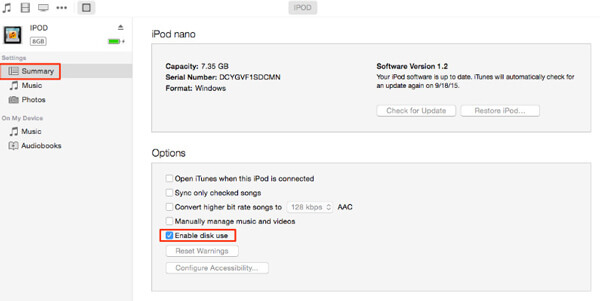
Steg 5: Kopiera musik till din dator
Öppna "Den här datorn" (eller "Den här datorn" i nyare Windows-versioner) och leta reda på din iPod. Den ska visas som en flyttbar disk. Öppna den så hittar du en mapp som heter "iPod_Control". Inuti den här mappen hittar du en annan mapp som heter "Musik". Det är här din musik lagras. Kopiera helt enkelt musikfilerna från mappen "Musik" på din iPod och klistra in dem på datorns hårddisk. Du kan välja en specifik mapp på datorn för att spara musiken.
Steg 6: Lägg till musik i iTunes-biblioteket
Nu när du har överfört musikfilerna från din iPod till datorn öppnar du iTunes. Gå till "Arkiv" > "Lägg till mapp i biblioteket" och välj mappen där du sparade musikfilerna. iTunes importerar musiken till ditt bibliotek.
Grattis! Du har lyckats överföra din musik från din iPod till din Windows-dator med iTunes, och det kostade dig inte ett öre. Den här metoden låter dig säkerhetskopiera din musiksamling eller enkelt överföra den till en ny dator. Du kan också överför ditt iTunes-bibliotek till din nya Mac på det här sättet.
Om du är Mac-användare och vill överföra musik från iPod till dator gratis kan iCloud vara ett praktiskt verktyg. iCloud låter dig synkronisera din musik sömlöst mellan dina Apple-enheter. Så här gör du:
Steg 1: Se till att iCloud-musikbiblioteket är aktiverat
Innan du börjar, se till att iCloud-musikbiblioteket är aktiverat på både din iPod och din Mac. Så här kontrollerar du detta:
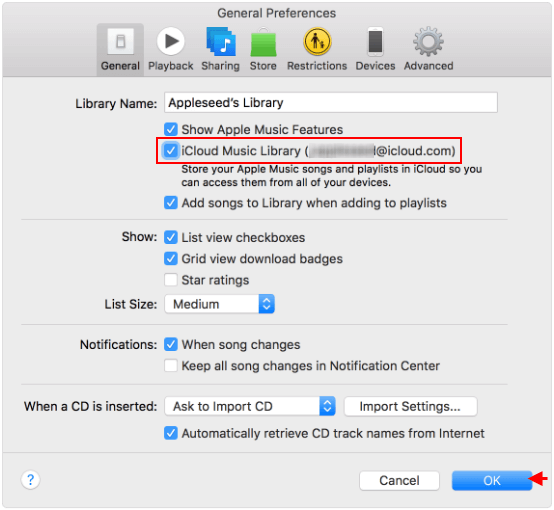
Steg 2: Anslut din iPod till Wi-Fi
Se till att din iPod är ansluten till ett Wi-Fi-nätverk. Detta är viktigt för att synkronisera din musik med iCloud.
Steg 3: Synkronisera din musik
Din iPod synkroniserar automatiskt din musik med iCloud när den är ansluten till Wi-Fi och laddas. Om du vill starta en manuell synkronisering följer du dessa steg:
Steg 4: Kom åt din musik på din Mac
När synkroniseringen är klar kan du komma åt din musik på din Mac. Öppna Musik-appen så borde du hitta all din iPod-musik i ditt bibliotek. Du kan nu spela upp och hantera din musik på din Mac.
Tänk på att den här metoden fungerar om du har ett aktivt iCloud-konto och tillräckligt med lagringsutrymme för ditt musikbibliotek. Det är ett bekvämt sätt att överföra din musik mellan dina Apple-enheter utan extra kostnader.
Med dessa steg har du lyckats överföra din musik från din iPod till din Mac med iCloud-synkronisering, helt utan att spendera ett öre. Njut av ditt musikbibliotek på din Mac utan problem!
Finns det någon annan metod för att överföra musik från iPod till datorn gratis? En annan lösning är att använda Finder-programmet. Den här metoden låter dig manuellt kopiera musikfiler från din iPod till din Mac. Så här gör du:
Steg 1: Anslut din iPod till din Mac
Använd en USB-kabel för att ansluta din iPod till din Mac-dator. Se till att din Mac känner igen iPoden.
Steg 2: Öppna Finder
Öppna ett Finder-fönster på din Mac. Du kan göra detta genom att klicka på Finder-ikonen i Dock eller använda kortkommandot Kommando (⌘) + N.
Steg 3: Hitta din iPod i Finder
I Finder-fönstret bör du se din iPod listad under "Platser" i den vänstra sidofältet. Klicka på din iPods namn för att komma åt dess innehåll.
Steg 4: Aktivera dolda filer
För att komma åt musikfilerna på din iPod måste du visa dolda filer och mappar. Klicka på menyn "Visa" i Finder-menyraden och välj "Visa dolda filer". Detta visar dolda mappar, inklusive den som innehåller din musik.
Steg 5: Komma åt musikmappen på din iPod
Nu när dolda filer är synliga ser du en mapp med namnet "iPod_Control" eller "iTunes_Control" på din iPod. Öppna den här mappen.
Steg 6: Kopiera musikfiler till din Mac
I mappen "iPod_Control" eller "iTunes_Control" hittar du en mapp som heter "Musik" eller "iTunes". Det är här din musik lagras. Markera de musikfiler eller mappar du vill överföra och dra dem till en plats på din Mac, till exempel skrivbordet eller en specifik mapp.
Steg 7: Vänta tills överföringen är klar
Överföringsprocessen kan ta lite tid, beroende på storleken på din musiksamling. När det är klart har du en kopia av din iPods musik på din Mac.
Steg 8: Importera musik till din Macs musikbibliotek
Om du vill lägga till den här musiken i din Macs musikapp öppnar du Musik-appen och går till "Arkiv" > "Importera" och väljer mappen där du kopierade musikfilerna. iTunes importerar musiken till ditt bibliotek.
Det var allt! Du har lyckats överföra musik från din iPod till din Mac med Finder, och du kan nu njuta av din musiksamling på din Mac utan extra kostnad. Den här metoden ger dig mer kontroll över överföringsprocessen och är inte beroende av iCloud-synkronisering.
Vilken är den bästa metoden för att överföra musik från iPod till dator gratis? Letar du efter ett användarvänligt och effektivt sätt? FoneDog telefonöverföring är en mångsidig mjukvarulösning som gör den här processen till en barnlek. I det här avsnittet ger vi en översikt över FoneDog Phone Transfer, lyfter fram dess viktigaste funktioner och beskriver stegen för att överföra musik från din iPod till din dator med hjälp av det här verktyget.
FoneDog Phone Transfer är ett pålitligt verktyg för dataöverföring och hantering som stöds av iPhone 15, utformat för att underlätta sömlös överföring av musik, foton, videor och mer mellan iOS-enheter (inklusive iPods) och datorer. Det erbjuder ett problemfritt och kostnadsfritt sätt att flytta din älskade musiksamling från din iPod till din dator, oavsett om du använder en Windows-dator eller en Mac.
Telefonöverföring
Överför filer mellan iOS, Android och Windows PC.
Överför och säkerhetskopiera textmeddelanden, kontakter, foton, video, musik på datorn enkelt.
Fullt kompatibel med de senaste iOS och Android.
Gratis nedladdning

Här är stegen för att överföra musik från iPod till dator gratis med detta bästa filöverföringsverktyget:
Steg 1: Ladda ner och installera FoneDog Phone Transfer
Ladda ner och installera FoneDog Phone Transfer på din dator. Det är tillgängligt för både Windows- och Mac-plattformar.
Steg 2: Starta programmet
Starta programvaran FoneDog Phone Transfer på din dator.
Steg 3: Anslut din iPod
Anslut din iPod till datorn med en USB-kabel. Se till att din iPod upptäcks och känns igen av programvaran.
Steg 4: Välj musik att överföra
I FoneDog Phone Transfer-gränssnittet väljer du kategorin "Musik" från listan över datatyper du kan överföra.

Steg 5: Starta överföringen
Klicka på knappen "Starta överföring" för att starta musiköverföringsprocessen. FoneDog Phone Transfer börjar kopiera din musik från din iPod till din dator.
Steg 6: Slutför överföringen
När överföringen är klar får du ett meddelande. Du kan nu komma åt din överförda musik på din dator.
FoneDog Phone Transfer förenklar uppgiften att överföra musik från din iPod till din dator och erbjuder en pålitlig och kostnadsfri lösning. Oavsett om du migrerar ditt musikbibliotek eller skapar en säkerhetskopia, säkerställer den här programvaran att din musik är säker och säker på din dator, redo att avnjutas.
FoneDog Phone Transfer är ett kraftfullt men ändå användarvänligt verktyg som erbjuder en sömlös metod för att överföra musik från din iPod till din dator gratis. Med sina imponerande funktioner och enkla process är det en självklar lösning för iPod-användare som söker en effektiv och pålitlig dataöverföringslösning.
I den här omfattande guiden har vi utforskat olika metoder för att överföra musik från iPod till datorn gratis. Oavsett om du är en Windows PC-användare, en Mac-entusiast eller letar efter ett mångsidigt verktyg finns det en metod för alla.
Från att använda iTunes till iCloud-synkronisering, och till och med använda programvaran FoneDog Phone Transfer, har du alternativ som tillgodoser olika preferenser och scenarier. Dessa metoder låter dig bevara ditt musikbibliotek, skapa säkerhetskopior eller helt enkelt njuta av dina favoritlåtar på din dator.
Oavsett vilken metod du väljer, ger möjligheten att överföra musik från din iPod till din dator utan kostnad dig kontroll över din musiksamling. Du kan utforska nya spellistor, skapa säkerhetskopior för sinnesro eller sömlöst integrera din musik med datorns bibliotek.
Kom ihåg att valet av metod i slutändan beror på dina specifika behov och preferenser. Oavsett om du väljer enkelheten med iCloud-synkronisering, den manuella kontrollen från Finder på Mac eller den mångsidiga FoneDog Phone Transfer, förblir målet detsamma – att njuta av din musik på din dator problemfritt och utan att spendera ett öre.
Så välj den metod som passar dig bäst och börja njuta av din iPod-musik på din dator idag. Att överföra musik från din iPod till din dator är enklare än någonsin, vilket säkerställer att din musik förblir en integrerad del av ditt digitala liv.
Telefonöverföring
Överför filer mellan iOS, Android och Windows PC.
Överför och säkerhetskopiera textmeddelanden, kontakter, foton, video, musik på datorn enkelt.
Fullt kompatibel med de senaste iOS och Android.
Gratis nedladdning

Lämna en kommentar
Kommentar
Telefonöverföring
Överför data från iPhone, Android, iOS och dator till var som helst utan förlust med FoneDog Phone Transfer. Som foto, meddelanden, kontakter, musik, etc.
Gratis nedladdningHeta artiklar
/
INTRESSANTTRÅKIG
/
ENKELSVÅR
Tack! Här är dina val:
Utmärkt
Betyg: 4.8 / 5 (baserat på 108 betyg)